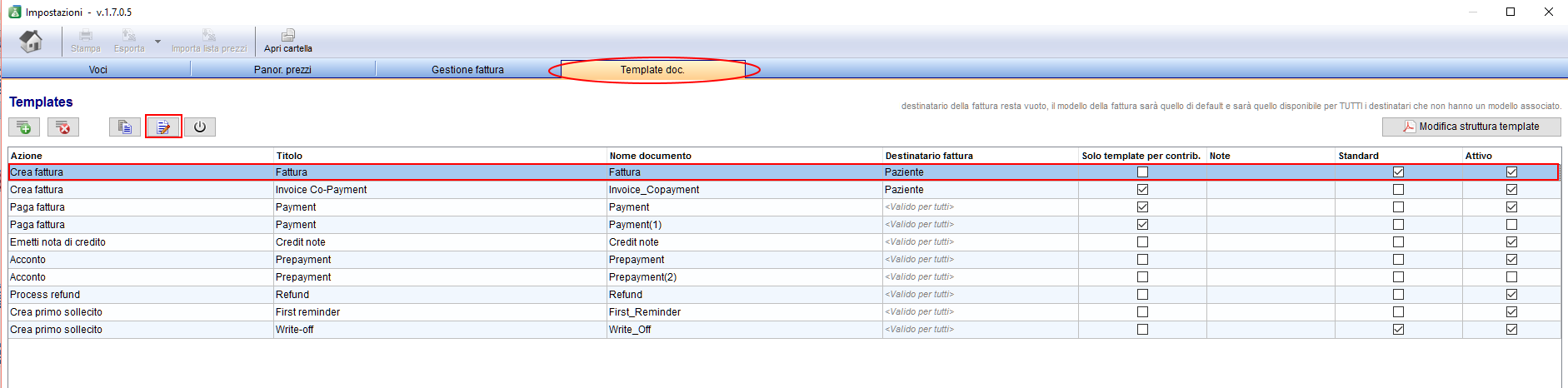Come modificare un template?
From MedITEX - Wiki
| Line 11: | Line 11: | ||
<p>2. Cambiare le caratteristiche da modificare (con questa azione si modificano il nome, destinatario fattura e le altre indicazioni riportate nelle intestazioni delle colonne, per modificare la struttura del template è necessario cliccare sul pulsante in alto a destra "modifica struttura template"; tornare al Come fare... per vedere come modificare la struttura del template)</p> | <p>2. Cambiare le caratteristiche da modificare (con questa azione si modificano il nome, destinatario fattura e le altre indicazioni riportate nelle intestazioni delle colonne, per modificare la struttura del template è necessario cliccare sul pulsante in alto a destra "modifica struttura template"; tornare al Come fare... per vedere come modificare la struttura del template)</p> | ||
<p>3. Confermare la modifica cliccando sull'icona con il <strong>check verde </strong>e si desidera cancellare la modifica premere la<strong> X rossa</strong>. </p> | <p>3. Confermare la modifica cliccando sull'icona con il <strong>check verde </strong>e si desidera cancellare la modifica premere la<strong> X rossa</strong>. </p> | ||
| + | <p>[[Image:Acc_mod_template_2_IT.png|none|740px|thumb|left|link=http://wiki.meditex-software.com/images/Acc_mod_template_2_IT.png| Conferma Modifica template]]</p> | ||
<table border="0"> | <table border="0"> | ||
<tbody> | <tbody> | ||
| − | |||
| − | |||
| − | |||
</tbody> | </tbody> | ||
</table> | </table> | ||
Revision as of 11:27, 5 July 2016
Aprire le Impostazioni con un click sul pulsante Impostazioni nella barra menù nella parte alta della pagina.
Si aprirà la pagina nella tab Voci, spostarsi nella tab Template doc.
1. Per modificare un template selezionarlo e premere l'icona con il foglio e la matita.
2. Cambiare le caratteristiche da modificare (con questa azione si modificano il nome, destinatario fattura e le altre indicazioni riportate nelle intestazioni delle colonne, per modificare la struttura del template è necessario cliccare sul pulsante in alto a destra "modifica struttura template"; tornare al Come fare... per vedere come modificare la struttura del template)
3. Confermare la modifica cliccando sull'icona con il check verde e si desidera cancellare la modifica premere la X rossa.
| <a href="/index.php?title=MedITEX_Accounting_Come_fare...">Torna a Come fare...</a> | <a href="#top">Inizio Pagina</a> |